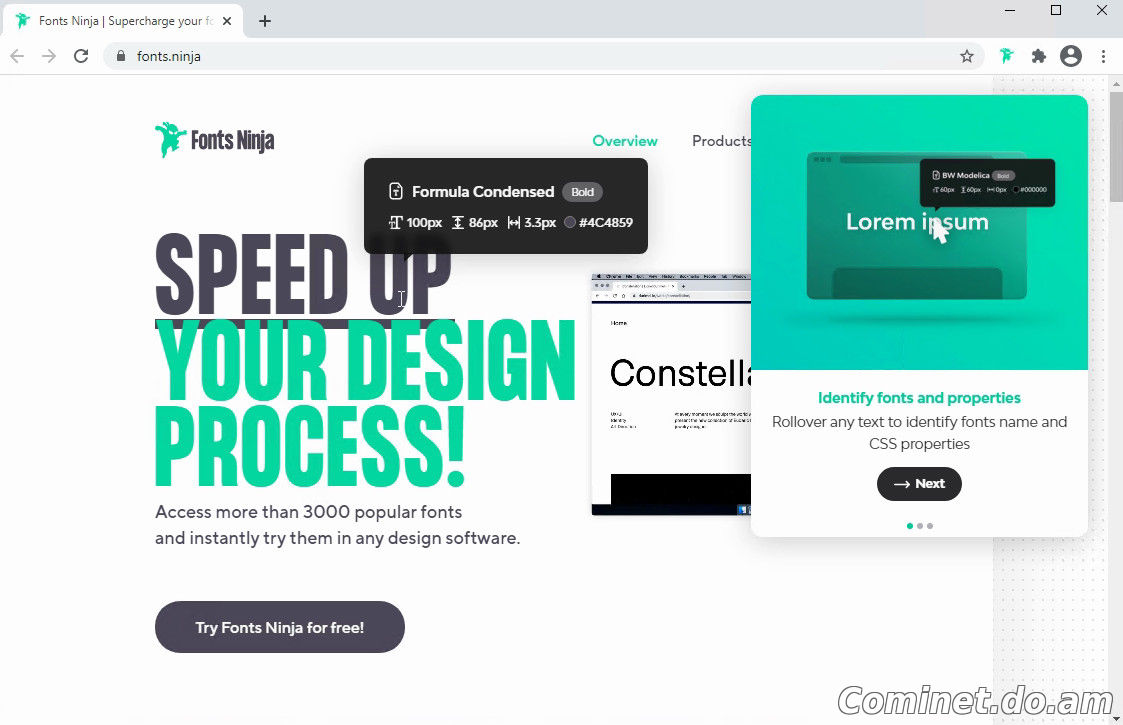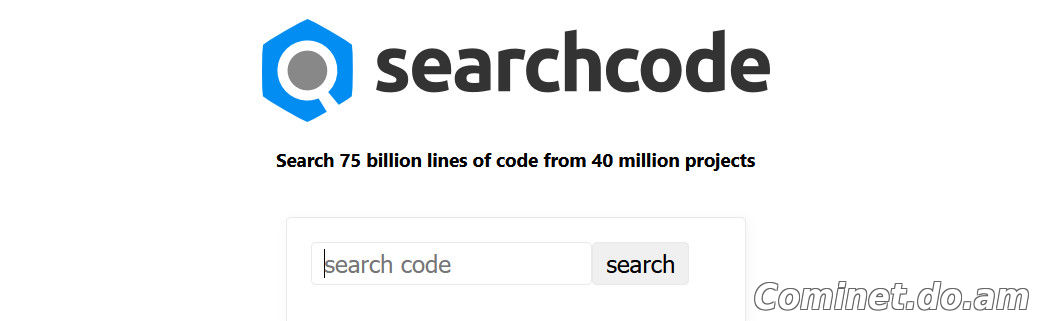Отказ от ответственности!
Отказ от ответственности
Сайт не несёт ответственности за содержание материалов. Все материалы сайта найдены в сети интернет. Если вы являетесь правообладателями и хотите убрать свой материал с нашего сайта, то напишите администрации. Напомним, что ваша собственность находилась в публичном доступе и только поэтому была опубликована на нашем сайте. Сайт некоммерческий, и мы не можем проверить все публикации пользователей. Используете материалы сайта на свой страх и риск, администрация за возможные последствия ответственности не несет.
Сайт не распространяет никаких программных продуктов, а содержит только ссылки на ПО, доступное в сети интернет.
Все комментарии
Новое на форуме
Внимание! Если Вы видите рекламму на нашем ресурсе, установите для вашего браузера расширение Adblock Plus | AdBlocker Ultimate | Блокировщик |
Главное меню
Нажмите для раскрытия
- Загрузка... News Portal
- Загрузка... Soft Portal
- ⬦ Бесплатно прочее полезно
- ⬦ Комп для чайника
- ⬦ Халява
- Новости сайта
- Программы для ПК
- Программирование
- Статьи, заработок, Wi-Fi...
- Игры для ПК, android, прочее
- Флэш игры, программы...
- Книги java, txt, fb2, аудио...
- Всё для Photoshop и After...
- Веб мастеру
- Продвижение ВКонтакте
- Продвижение в других соц.
- Различный софт
- F.A.Q / ЧАВО?
Комментарии
3 последних комментариев.
есть новая ссылка? удалено с яндекс диска
Мы ВКонтакте
Сообщество вконтакте
Настройка Windows под SSD

Отключить индексацию файлов
Во всех логических разделах, расположенных на SSD, желательно отключить индексацию содержимого файлов.
Индексация файлов немного ускоряет поиск данных на диске. В то же время, она значительно увеличивает количество операций записи, что негативно сказывается на длительности службы SSD.
Как же ее отключить?
1. зайти в раздел "Компьютер";
2. щелкнуть правой кнопкой мышки по локальному диску, расположенному на SSD, и в появившемся контекстном меню выбрать пункт "Свойства";
3. в открывшемся окне на вкладке "Общие" убрать галочку возле пункта "Разрешить индексировать содержимое файлов на этом диске в дополнение к свойствам файла", после чего нажать кнопку "Применить" (см. изображение ниже).
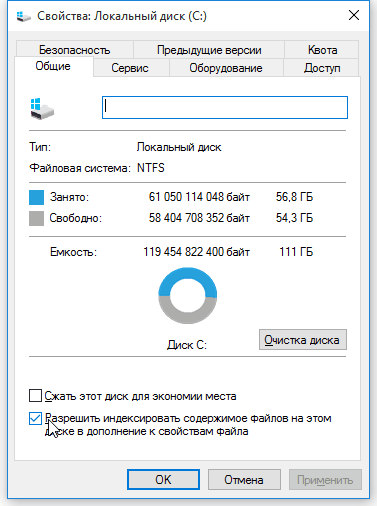
4. В следующем окне выбрать вариант "К диску и ко всем вложенным папкам и файлам", после чего нажать кнопку "ОК" и дождаться завершения процесса. Это может продлиться достаточно долго (до 10-15 минут).
Если появится сообщение о том, что доступ к некоторым файлам закрыт, нажмите кнопку "Пропустить все".
2-ой Этап
Отключить автоматическую дефрагментацию
Дефрагментация ускоряет работу только жестких дисков. В случае же с SSD она не только не повышает быстродействие, но и сокращает срок службы носителя. Поэтому автоматическую дефрагментацию компьютером локальных дисков, расположенных на SSD, необходимо отключить.
Как отключить?
1. На клавиатуре нажать комбинацию клавиш Win+R, в появившемся окне напечатать или скопировать с этой страницы команду dfrgui , затем нажать кнопку "ОК";
2. В открывшемся окне в пункте "Оптимизация по расписанию" нажать кнопку "Изменить параметры";
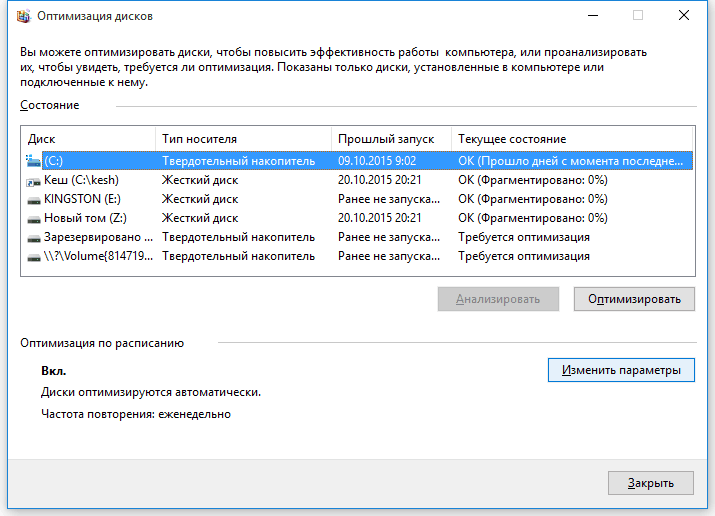
3. В следующем окне возле надписи "Диски" нажать кнопку "Выбрать";
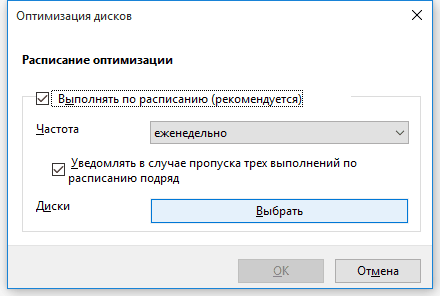
4. Откроется окно с названием "Оптимизация дисков". В нем необходимо убрать галочки возле всех локальных дисков, расположенных на SSD, после чего нажать кнопку "ОК".
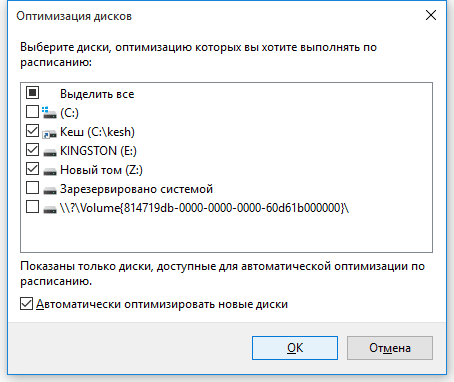
3-ий Этап
Подходит только для тех у кого второй диск HDD
Убрать с SSD папку временных файлов Windows
В процессе установки обновлений операционной системы и осуществления некоторых других операций компьютер временно записывает на системный логический раздел много разнообразных файлов. С целью продления "жизни" SSD, папку, в которую эти файлы записываются, можно перенести на жесткий диск.
Как сделать?
1. Создать на любом локальном диске компьютера, размещенном на его жестком диске (не на SSD!!!), папку. Назвать ее можно как угодно. У меня это папка Temp на диске Z;
2. Щелкнуть правой кнопкой мышки по значку "Этот компьютер" на рабочем столе и в контекстном меню выбрать пункт "Свойства". В левой верхней части открывшегося окна нажать на "Дополнительные параметры системы";
3. Откроется окно, в котором на вкладке "Дополнительно" нужно нажать кнопку "Переменные среды...":
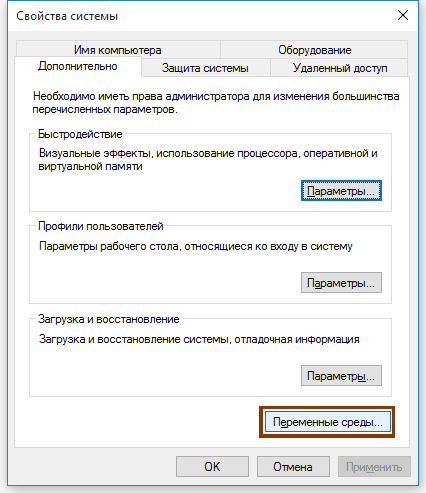
4. В открывшемся окне в верхнем и нижнем списках необходимо найти переменные "TEMP" и "TMP" и изменить их значение на путь к новой папке.
Чтобы изменить значение переменной, необходимо дважды щелкнуть по ней мышкой.
Чтобы найти TEMP и TMP в нижнем списке, его нужно немного прокрутить.
В результате у меню получилось следующее:
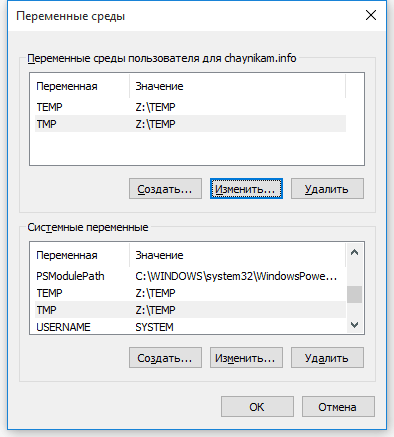
После этого необходимо нажать кнопку "ОК" и закрыть все окна.
4-й Этап
И наконец 5 этап
4-й Этап
Убрать с SSD файл подкачки Windows
Файл подкачки нужно перенести на жесткий диск компьютера, если таков есть, или же отключить вообще.
Думаю сами знаете как это сделать, таких видео на ютабе куча.
Файл подкачки нужно перенести на жесткий диск компьютера, если таков есть, или же отключить вообще.
Думаю сами знаете как это сделать, таких видео на ютабе куча.
И наконец 5 этап
Эта служба с целью ускорения поиска в компьютере файлов индексирует их и сохраняет данные на системном диске. Отключив ее, мы уменьшим количество операций записи на SSD. Учитывая, что скорость работы SSD и так достаточно высокая, поиск файлов на компьютере от этого не сильно пострадает.
Чтобы отключить службу Windows Search необходимо:
1. на клавиатуре нажать комбинацию клавиш Win + R, в открывшемся окне ввести команду services.msc и нажать клавишу Enter;
2. в появившемся списке найти пункт с названием Windows Search и дважды щелкнуть по нему левой кнопкой мышки. Откроется окно, в котором в пункте "Тип запуска" нужно выбрать значение "Отключена", после чего нажать кнопку "Применить".
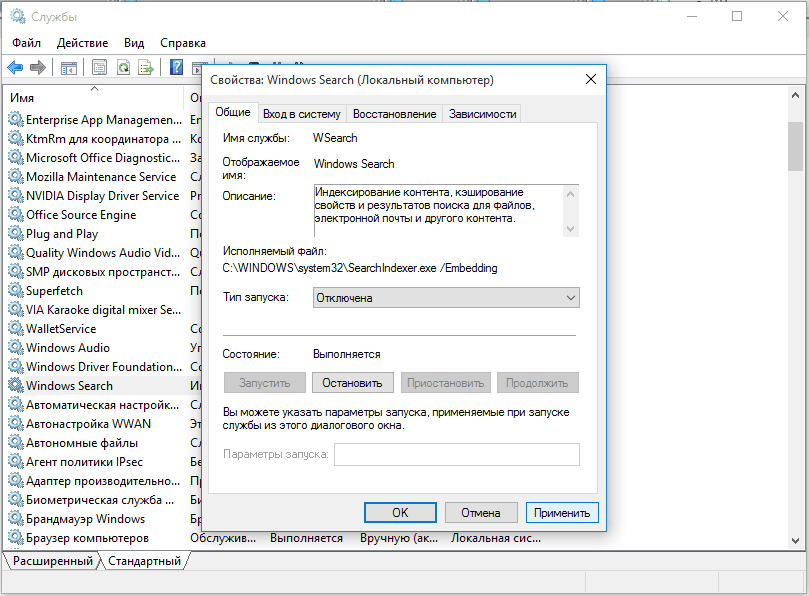

Пароль к архивам: ComInet
27.02.21 03:58 丨
Просмотров: 287 丨
Комментарии: (0)
Может быть интересно
Комментариев: 0
Copyright ©
Авторизация